jetway主板bios设置硬盘
Jetway主板BIOS设置硬盘的详细指南
在计算机硬件配置中,BIOS(基本输入输出系统)是连接硬件与操作系统的核心桥梁,对于使用Jetway主板的用户来说,正确设置硬盘参数是确保系统稳定运行的关键步骤,本文将详细讲解如何在Jetway主板的BIOS中进行硬盘相关设置,涵盖硬盘模式选择、启动顺序调整、RAID配置等内容,并提供常见问题的解答。

进入Jetway主板BIOS的方法
-
开机按键操作
在计算机启动时(屏幕显示厂商Logo阶段),需快速按下特定按键进入BIOS,Jetway主板通常使用以下按键:- Del键(最常见)
- F2键 或 Esc键(部分型号适用)
若错过按键时机,需重启计算机再次尝试。
-
BIOS界面类型
Jetway主板可能采用传统蓝底BIOS界面或图形化UEFI界面,两者操作逻辑类似,但菜单布局略有不同,本文以传统BIOS为例进行说明。![jetway主板bios设置硬盘 jetway主板bios设置硬盘]()
硬盘相关核心设置
识别硬盘设备
- 路径:进入BIOS后,选择 Advanced > Storage Configuration(或 SATA Configuration)。
- 功能说明:
在此菜单中,BIOS会列出所有连接的SATA硬盘、NVMe固态硬盘(若支持)及光驱设备,若硬盘未显示,需检查硬盘电源、数据线连接或硬件兼容性。
设置SATA模式
- 选项位置:SATA Mode 或 Configure SATA as
- 可选模式:
| 模式 | 适用场景 | 特点 | |-------------|----------------------------|----------------------------------------------------------------------| | IDE | 老旧操作系统(如Windows XP)| 兼容性强,但性能较低,不支持高级功能(如TRIM)。 | | AHCI | 现代操作系统(Win7及以上) | 支持NCQ技术、热插拔和SSD优化功能,建议默认选择。 | | RAID | 多硬盘组建RAID阵列 | 需搭配RAID驱动使用,可提升性能或数据冗余(需至少两块硬盘)。 |
调整启动顺序
- 路径:Boot > Boot Priority 或 Boot Order
- 操作步骤:
- 将主硬盘(如装有系统的SSD)移动到首位。
- 若使用UEFI模式安装系统,需确保启动项名称含 UEFI 前缀。
- 按 F10 保存并退出。
启用NVMe支持
- 适用情况:使用NVMe协议的M.2固态硬盘时,需在BIOS中开启相关功能。
- 设置路径:
- 进入 Advanced > PCI Subsystem Settings。
- 启用 NVMe Configuration 或 M.2 PCIe Storage Dev。
高级硬盘功能配置
安全擦除(Secure Erase)
- 作用:彻底清除固态硬盘数据并恢复出厂性能(适用于SSD性能下降时)。
- 步骤:
- 进入 Tools 或 Security 菜单。
- 选择目标SSD,执行 Secure Erase。
注意:操作前需备份数据,且部分主板可能需设置硬盘密码。
创建RAID阵列
- 前提条件:至少两块同型号硬盘,且SATA模式设置为 RAID。
- 配置流程:
- 重启计算机并按 Ctrl+R(部分主板为其他快捷键)进入RAID配置界面。
- 选择硬盘并设定RAID级别(如RAID 0、RAID 1)。
- 保存配置后,需在操作系统中安装RAID驱动。
硬盘健康检测
- 路径:Advanced > HDD/SSD SMART Settings
- 功能:查看硬盘的S.M.A.R.T(自监测分析报告技术)状态,预测潜在故障。
常见问题与解决方法(表格)
| 问题现象 | 可能原因 | 解决方案 |
|---|---|---|
| BIOS无法识别硬盘 | 数据线松动/电源不足 | 检查连接线,更换SATA接口或电源。 |
| 启动顺序调整后无效 | UEFI/Legacy模式不匹配 | 统一设置为UEFI或Legacy模式。 |
| 硬盘读写速度异常 | SATA模式未启用AHCI | 进入BIOS切换为AHCI并重装系统。 |
| RAID阵列创建失败 | 硬盘型号/容量不一致 | 使用同型号、同容量硬盘重新配置。 |
相关问答(FAQs)
Q1:为什么我的新硬盘在BIOS中不显示?
A1:可能原因包括:
- 硬盘未正确安装(如未插紧数据线或电源线)。
- 主板不支持该硬盘接口(如旧主板不支持NVMe)。
- BIOS版本过旧,需更新至最新版本。
解决方法:检查硬件连接,升级BIOS,或更换兼容硬盘。
Q2:AHCI模式和IDE模式有什么区别?如何选择?
A2:

- AHCI模式 支持SSD的TRIM指令、NCQ队列技术,适合现代操作系统;
- IDE模式 兼容老旧系统,但性能较低。
选择建议:若安装Windows 7及以上系统,优先选择AHCI模式;若需运行Windows XP等旧系统,则使用IDE模式。
版权声明:本文由 芯智百科 发布,如需转载请注明出处。


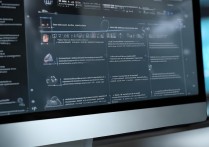




 冀ICP备2021017634号-12
冀ICP备2021017634号-12
 冀公网安备13062802000114号
冀公网安备13062802000114号